Naruto Senki w pełni zmodyfikowane postacie apk v1.22 najnowsza wersja 2023
Naruto senki full character mod apk v1.22 najnowsze 2023 Naruto Senki to gra na urządzenia mobilne, która pozwala graczom zanurzyć się w ekscytującym …
Przeczytaj artykuł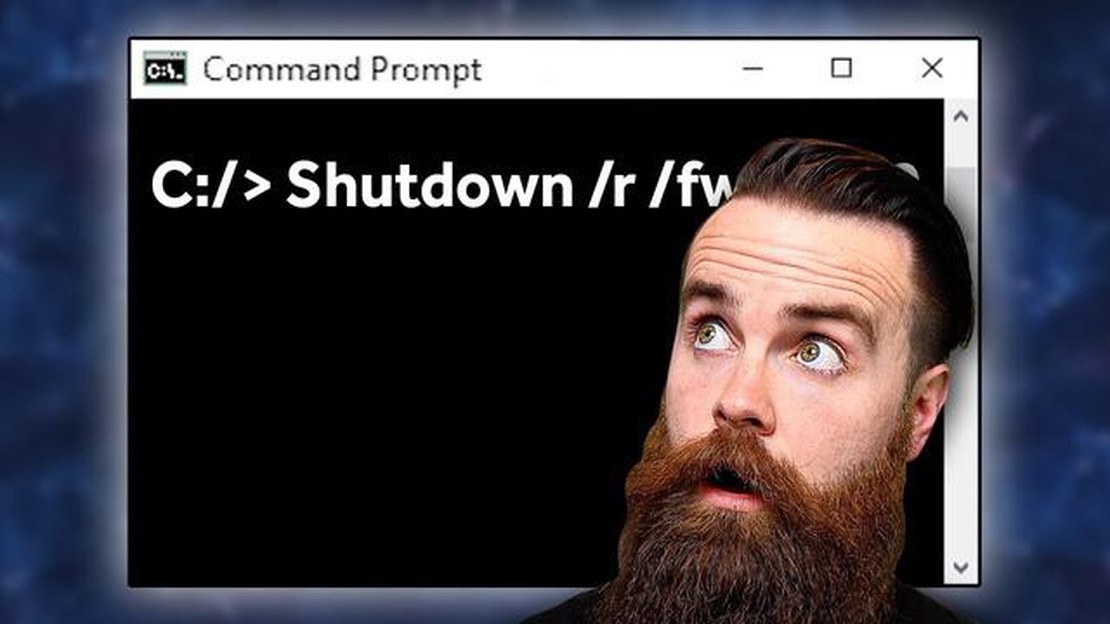
System operacyjny Windows oferuje wiele cech i funkcji do codziennego korzystania z komputera. Jednak wiele z tych funkcji można uzyskać za pomocą poleceń startowych, które umożliwiają szybkie otwieranie różnych ustawień i programów. W tym artykule przyjrzymy się 15 kluczowym poleceniom uruchamiania systemu Windows, które warto znać, aby poprawić swoją wydajność.
1. CMD - otwiera wiersz poleceń, w którym można wykonywać różne operacje i ustawienia systemowe.
2. MSCONFIG - zapewnia dostęp do ustawień konfiguracji systemu, umożliwiając wyłączenie niepotrzebnych programów i usług podczas uruchamiania systemu Windows.
3. APPWIZ.CPL - otwiera okno “Install and Uninstall Programs”, w którym można zarządzać zainstalowanymi aplikacjami.
4. SERVICES.MSC - pozwala zarządzać usługami Windows, włączać je lub wyłączać, zmieniać ich ustawienia.
5. DEVMGMT.MSC - otwiera okno “Menedżer urządzeń”, w którym można zarządzać urządzeniami komputera, aktualizować sterowniki i przeglądać informacje o systemie.
6. CONTROL - otwiera Panel Sterowania Windows, w którym można skonfigurować różne ustawienia systemu i programów.
7. CALC - uruchamia kalkulator Windows do wykonywania prostych lub złożonych obliczeń.
8. NOTEPAD - otwiera edytor tekstu Notatnik, który umożliwia tworzenie i edycję plików tekstowych.
9. WINWORD - uruchamia program Microsoft Word do tworzenia i edycji dokumentów Word.
10. EKSPLORATOR - otwiera Eksplorator Windows, w którym można przeglądać pliki i foldery na komputerze.
CONTROL USERPASSWORDS2 - pozwala skonfigurować ustawienia konta użytkownika, w tym automatyczne logowanie.
12. TASKMGR - otwiera Menedżera zadań Windows, w którym można przeglądać uruchomione procesy i zarządzać nimi.
13. MSINFO32 - dostarcza szczegółowych informacji o systemie, sprzęcie i oprogramowaniu na komputerze.
14. CONTROL FOLDERS - otwiera okno Folder Options, w którym można skonfigurować wyświetlanie i zachowanie plików i folderów.
15. REGEDIT - uruchamia Edytor Rejestru Windows, w którym można zmienić ustawienia i opcje systemu.
Czytaj także: Pomysłowy helikopter marsjański NASA z chipem Samsung Galaxy S5
Zapamiętanie tych 15 kluczowych poleceń uruchamiania systemu Windows może znacznie zwiększyć produktywność i łatwość obsługi systemu operacyjnego.
W systemie operacyjnym Windows istnieje wiele poleceń, które mogą być używane do uruchamiania różnych aplikacji i narzędzi. Poniżej znajdują się niektóre z najważniejszych poleceń:
calc - uruchamia kalkulator systemu Windows; notepad - uruchamia edytor tekstu Notepad; mspaint - uruchamia edytor graficzny Paint; cmd - otwiera wiersz poleceń; control - otwiera Panel sterowania; explorer - otwiera eksplorator plików; taskmgr - otwiera Menedżera zadań; devmgmt.msc - otwiera Menedżera urządzeń; msconfig - otwiera konfigurację systemu; regedit - otwiera rejestr systemu Windows;
To tylko kilka poleceń dostępnych w systemie operacyjnym Windows. Ekspresyjne polecenia, takie jak shutdown do wyłączania komputera i ping do sprawdzania połączenia z innymi urządzeniami w sieci, mogą być również używane do wykonywania różnych zadań.
Polecenia do uruchomienia w systemie Windows to potężne narzędzie, które może pomóc użytkownikom skutecznie zarządzać systemem operacyjnym i wykonywać różne zadania.
Windows ma kilka poleceń, które pozwalają zarządzać systemem, umożliwiając wykonywanie różnych czynności i zarządzanie różnymi komponentami systemu operacyjnego.
Czytaj także: Szybkie i proste rozwiązania problemów z niedziałającym aparatem Samsung Galaxy S5
Niektóre z tych poleceń są następujące:
To tylko kilka poleceń do zarządzania systemem w Windows. Wiersz poleceń oferuje wiele innych poleceń, które mogą być przydatne podczas pracy z systemem operacyjnym.
Pracę z plikami i folderami w systemie operacyjnym Windows można usprawnić za pomocą specjalnych poleceń. Poniżej znajdują się niektóre z najbardziej przydatnych poleceń do pracy z plikami i folderami.
dir to polecenie wyświetlające zawartość bieżącego katalogu. Pozwala zobaczyć listę plików i podfolderów w bieżącym folderze. cd - polecenie przełączające do innego folderu. Na przykład “cd Documents” przełącza bieżący folder na “Documents”. mkdir - polecenie utworzenia nowego folderu. Na przykład “mkdir NewFolder” utworzy nowy folder o nazwie “NewFolder”. copy - polecenie kopiowania plików. Na przykład “copy plik.txt folder” skopiuje plik “plik.txt” do folderu “folder”.
To tylko niewielki zestaw poleceń do pracy z plikami i folderami w systemie operacyjnym Windows. Ich użycie może znacznie uprościć i przyspieszyć pracę z systemem plików.
Poniżej znajduje się kilka kluczowych poleceń, które mogą być przydatne podczas konfigurowania i zarządzania siecią w systemie operacyjnym Windows:
ipconfig: To polecenie wyświetla informacje o konfiguracji IP dla wszystkich kart sieciowych na komputerze. Można go użyć do sprawdzenia adresu IP, domyślnej bramy i aktualizacji konfiguracji IP.
To tylko kilka poleceń, których można użyć do konfigurowania i zarządzania siecią w systemie operacyjnym Windows. Korzystanie z tych poleceń pomoże w diagnozowaniu i rozwiązywaniu problemów z siecią oraz sprawi, że sieć będzie działać wydajniej.
Aby otworzyć Eksplorator Windows, należy wpisać polecenie “explorer” w wierszu polecenia lub w oknie Uruchom.
Do ponownego uruchomienia komputera można użyć polecenia “shutdown /r”. Spowoduje to całkowite ponowne uruchomienie systemu.
Możesz użyć kombinacji klawiszy Ctrl+Shift+Esc, aby otworzyć Menedżera zadań systemu Windows. Można również użyć polecenia “taskmgr” w wierszu polecenia lub w oknie Uruchom.
Aby uruchomić wiersz polecenia systemu Windows, należy wpisać polecenie “cmd” w oknie “Uruchom” lub znaleźć skrót “Wiersz polecenia” w menu “Start”.
Możesz użyć polecenia “start C:” w wierszu poleceń lub w oknie Uruchom, aby otworzyć dysk C.
Aby uruchomić Edytor rejestru systemu Windows, naciśnij kombinację klawiszy Win + R, wpisz “regedit” w wyświetlonym oknie i naciśnij klawisz Enter.
Językiem wiersza poleceń używanym w systemie Windows jest CMD (Command Prompt). Nowsze wersje systemu Windows obsługują również PowerShell.
Naruto senki full character mod apk v1.22 najnowsze 2023 Naruto Senki to gra na urządzenia mobilne, która pozwala graczom zanurzyć się w ekscytującym …
Przeczytaj artykułJak ip proxy może być przydatne w e-commerce? W dzisiejszym świecie handel elektroniczny stał się integralną częścią naszego codziennego życia. …
Przeczytaj artykułJak naprawić spadek liczby klatek na sekundę w Elden Ring? Czy doświadczasz spadków FPS podczas gry w Elden Ring? Nie martw się, nie jesteś sam. Wielu …
Przeczytaj artykułNagrody Xbox Live od Microsoftu: darmowe Xbox Live z nagrodami ms Chcesz uzyskać darmowy dostęp do Xbox Live? Teraz jest to możliwe dzięki programowi …
Przeczytaj artykułProblemy z połączeniem w grze kooperacyjnej Saints Row Gry w trybie kooperacji stają się coraz bardziej popularne wśród graczy. Pozwalają one ludziom …
Przeczytaj artykułRanking Dota 2 i mmr wyjaśnione, jak szybko zwiększyć mmr? W świecie gier komputerowych Dota 2 zajmuje szczególne miejsce ze względu na swoją …
Przeczytaj artykuł